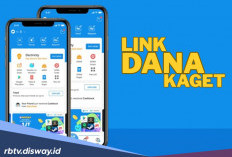Tahu Belum 8 Cara Screenshoot di Laptop dengan Metode Konvensional Sampai Menggunakan Aplikasi

Aplikasi Snipping Tools sudah tersedia di sistem operasi Windows 7, 8 dan 10--
NASIONAL, RBTVCAMKOHA.COM - Bagi Anda pengguna laptop, tahu belum 8 cara screenshoot di Laptop dengan metode konvensional sampai menggunkan aplikasi. Screenshot atau tangkapan layar adalah salah satu fitur yang sangat berguna untuk merekam tampilan konten pada perangkat komputer atau ponsel pintar.
Saat mengerjakan tugas,kita juga sangat terbantu dengan adanya fitur screenshot yang semakin mudah dilakukan. Berikut kami sajikan tips-tipsnya:
1. Lenovo
Untuk Anda yang tidak memiliki Windows 10 jangan berkecil hati, fitur screenshot tetap bisa dilakukan di laptop Lenovo dengan cara berikut:
- Tekan tombol PrtSc pada keyboard untuk menyalin gambar layar Anda ke clipboard.
- Buka Paint, atau aplikasi serupa untuk menempelkan gambar untuk melihat hasil gambar di program.
- Lakukan pengeditan sesuai dengan selera Anda. Melalui program Paint Anda bisa menandai gambar atau bahkan memotong gambar sesuai selera.
- Simpan gambar dengan cara menekan tombol ctrl dan S pada keyboard atau tekan ikon disket di pojok kiri atas.
- Cara screenshot dengan kombinasi tombol
Untuk yang sudah memiliki Windows 10, Anda bisa melakukan screenshot dengan cara-cara berikut.
Tekan tombol Windows dan tombol PrtSc (Print Screen) pada keyboard secara bersamaan. Layar akan meredup sejenak. Gambar hasil screenshot akan tersimpan secara otomatis di folder Pictures dengan subfolder Screenshots.
Cara lain untuk mengambil screenshot adalah dengan menahan tombol Windows, lalu tekan tombol W pada keyboard. Menu sidebar akan muncul di sisi kanan layar. Pilih ScreenSketch dari menu dan edit gambar sesuai selera Anda. Setelah proses pengeditan, Anda bisa menyimpan hasilnya dengan menekan fitur save. Metode ini sangat berguna jika Anda ingin menyorot atau menandai bagian tertentu gambar hasil screenshot dari laptop Anda.
BACA JUGA:Selain untuk Orang Dewasa, Ada 4 Manfaat Santan kelapa untuk Bayi yang Bunda Wajib Tahu
2. Acer
Selain menggunakan program bawaan, screenshot bisa dilakukan dengan cara menekan tombol tertentu pada keyboard.
- Buka layar yang ingin Anda screenshot.
- Tekan tombol logo Windows dan PrtSc secara bersamaan. Langkah tersebut akan mengambil gambar dan menyimpan hasil gambar ke laptop secara otomatis.
- Hasil screenshot akan tersimpan secara otomatis. Anda bisa melihatnya dengan membuka file C:\Users\username\Pictures\Screenshots.
Snagit adalah program yang dapat menangkap gambar dalam tampilan video. Berikut langkah-langkah screencapture melalui Snagit:
- Unduh dan instal Snagit di laptop Acer Anda.
- Jalankan dan masuk, lalu klik tombol tangkap.
- Klik dan pilih layar yang ingin Anda ambil screenshot-nya.
- Klik tombol kamera untuk menyimpan screenshot.
- Edit hasil screenshot menggunakan di Snagit.
- Simpan gambar Anda ke file yang diinginkan.
Benar-benar mudah untuk dipraktekkan, bukan? Sehingga layak masuk dalam 8 cara screenshoot di Laptop Lenovo, Acer, Asus, HP berbagai metode untuk pembaca setia laman teknologi rbtv-dsway.
BACA JUGA:Rekomendasi 5 HP terbaru 2024 harga 1 jutaan yang Bisa untuk Main Game Anti Nge Lag
Cek Berita dan Artikel lainnya di Google News
Sumber: